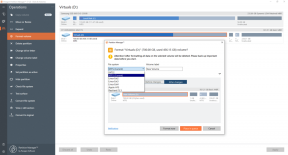7 საუკეთესო გამოსწორება iPhone დინამიკისთვის, რომელიც არ მუშაობს ზარების დროს
Miscellanea / / April 06, 2023
თუ თქვენ ხართ დატვირთულ ქუჩაზე, დატვირთული კაკაფონით და არის შემომავალი ზარი, თქვენი ყურსასმენები ან Bluetooth მოწყობილობა შესთავაზეთ ძალიან საჭირო თავის დაღწევას ხმაურისგან. მაგრამ იმ შემთხვევაში, თუ ისინი სახლში დაგავიწყდათ, შეგიძლიათ ჩართოთ თქვენი iPhone-ის დინამიკი თქვენს ზარებზე დასასწრებად. ეს საკმაოდ ნორმალურად ჟღერს, არა?

მაგრამ არანორმალურად ჟღერს, როდესაც თქვენი iPhone-ის დინამიკი წყვეტს მუშაობას, როდესაც მნიშვნელოვანი ზარის მიღება მოგიწევთ. თუ თქვენ ასევე ხართ ერთ-ერთი იმ მომხმარებელთაგანი, ვინც ამ პრობლემის წინაშე დგას, აქ არის საუკეთესო გამოსწორებები iPhone დინამიკისთვის, რომელიც არ მუშაობს ზარების დროს.
1. შეამოწმეთ ხმის დონეები
რამდენიმე ძირითადი გადაწყვეტილებით დაწყებული, ჯერ უნდა შეამოწმოთ ხმის დონე თქვენს iPhone-ზე. ხმის დონის გასაზრდელად შეგიძლიათ დააჭიროთ ხმის ღილაკებს, განსაკუთრებით იმ შემთხვევაში, თუ თქვენი iPhone არ გაქვთ მდუმარე რეჟიმში. აქ არის კიდევ ერთი გზა ხმის დონის შესამოწმებლად და შესაცვლელად.
Ნაბიჯი 1: გახსენით პარამეტრების აპი თქვენს iPhone-ზე.

ნაბიჯი 2: შეეხეთ ხმას და ჰაპტიკს.

ნაბიჯი 3: გამოიყენეთ ხმის სლაიდერი თქვენი iPhone-ის ხმის დონის გასაზრდელად.

ნაბიჯი 4: დახურეთ პარამეტრები და შეამოწმეთ პრობლემა მოგვარებულია თუ არა.
ჯერ კიდევ ვერ გესმით აუდიო სწორად? მიმართეთ ჩვენს სახელმძღვანელოს დააფიქსირეთ დაბალი ზარის მოცულობა თქვენს iPhone-ზე.
2. გამორთეთ Bluetooth კავშირი
დიახ, შეგიძლიათ გამოიყენოთ თქვენი Bluetooth ყურსასმენები ზარების მისაღებად. მაგრამ თუ iPhone-ის დინამიკი არ მუშაობს ზარების დროს, თქვენი iPhone კვლავ დაკავშირებულია Bluetooth მოწყობილობასთან აუდიო გამოსვლისთვის. შეგიძლიათ გამორთოთ ყველა Bluetooth კავშირი თქვენს iPhone-ზე და შეამოწმოთ პრობლემა მოგვარებულია თუ არა.
3. სუფთა სპიკერის ცხაური
ხანგრძლივი პერიოდის შემდეგ, თქვენი iPhone-ის დინამიკის ცხაური მიდრეკილია მტვრისა და ლაქების დაგროვებისკენ. ამან ნამდვილად შეიძლება გამოიწვიოს სპიკერის ხმის დონის შემცირება. თუ პრობლემას კვლავ აწყდებით, აიღეთ რბილი ფუნჯი, მიკრობოჭკოვანი ქსოვილი ან კბილის ღვეზელი, რომ ნაზად გაასუფთავოთ დინამიკის ცხაური. ეს ხელს შეუწყობს ხმის დონის გაუმჯობესებას.
4. გადატვირთეთ თქვენი iPhone
კიდევ ერთი ძირითადი გამოსავალი არის თქვენი iPhone-ის გადატვირთვა. ეს გადატვირთავს თქვენი iPhone-ის მთელ ოპერაციულ სისტემას და აღადგენს დინამიკის ხმის დონეს.
iPhone X-ისთვის და ზემოთ, დააჭირეთ ჩართვის ღილაკს და ხმის შემცირების ღილაკს. შემდეგ, გადაფურცლეთ მარჯვნივ, რომ გამორთოთ თქვენი iPhone.
iPhone SE მე-2 და მე-3 თაობისთვის, iPhone 7 ან ქვემოთ, დააჭირეთ და ხანგრძლივად დააჭირეთ გვერდითა ღილაკს თქვენი მოწყობილობის გამორთვისთვის.
iPhone SE 1-ლი თაობისთვის დააჭირეთ და ხანგრძლივად დააჭირეთ ჩართვის ღილაკს ზედა, რათა გამორთოთ თქვენი მოწყობილობა.

თქვენი iPhone გადატვირთვის შემდეგ შეამოწმეთ პრობლემა მოგვარებულია თუ არა.
თქვენ ასევე შეგიძლიათ წაიკითხოთ ჩვენი პოსტი, თუ თქვენი iPhone შემთხვევით გადაიტვირთება ხანდახან.
5. ყველა პარამეტრის გადატვირთვა
დროა შემოგთავაზოთ გაფართოებული გადაწყვეტა, თუ ისევ იგივე პრობლემა გაქვთ თქვენს iPhone-ზე. შეგიძლიათ აღადგინოთ თქვენი iPhone-ის ყველა პარამეტრი. ეს მოაგვარებს ჩაშენებულ პარამეტრთან დაკავშირებულ პრობლემას, რომელიც იწვევს დინამიკის არ მუშაობას ზარების დროს.
Ნაბიჯი 1: გახსენით პარამეტრების აპი თქვენს iPhone-ზე.

ნაბიჯი 2: გადაახვიეთ ქვემოთ და შეეხეთ გენერალს.

ნაბიჯი 3: გადადით ქვემოთ და შეეხეთ iPhone-ის გადაცემას ან გადატვირთვას.

ნაბიჯი 4: შეეხეთ გადატვირთვას.

ნაბიჯი 5: აირჩიეთ ყველა პარამეტრის გადატვირთვა.

ნაბიჯი 6: გასაგრძელებლად შეიყვანეთ თქვენი iPhone პაროლი.
ნაბიჯი 7: დასადასტურებლად კვლავ შეეხეთ ყველა პარამეტრის გადატვირთვას.

გადატვირთვის დასრულების შემდეგ შეამოწმეთ პრობლემა მოგვარებულია თუ არა.
6. განაახლეთ iOS
თუ ჯერ კიდევ ვერ შეძლებთ პრობლემის მოგვარებას, სცადეთ iOS-ის ვერსიის განახლება, რადგან მიმდინარე ვერსიას შესაძლოა ჰქონდეს გარკვეული ხარვეზები ან ხარვეზები, რამაც გამოიწვია ეს პრობლემა.
Ნაბიჯი 1: გახსენით პარამეტრების აპი თქვენს iPhone-ზე.

ნაბიჯი 2: შეეხეთ გენერალს.

ნაბიჯი 3: შეეხეთ პროგრამული უზრუნველყოფის განახლებას.

ნაბიჯი 4: თუ განახლება ხელმისაწვდომია, ჩამოტვირთეთ და დააინსტალირეთ.
ნაბიჯი 5: ინსტალაციის დასრულების შემდეგ შეამოწმეთ პრობლემა მოგვარებულია თუ არა.
7. ეწვიეთ Apple Store-ს
თუ დახმარება გჭირდებათ გადაწყვეტილებებთან დაკავშირებით, ბოლო გამოსავალია ეწვიოთ Apple Store-ს. შესაძლოა იყოს ფიზიკური დაზიანება დინამიკში, რომელსაც Apple-ის ექსპერტები აღმოაჩენენ და გამოასწორებენ.
სპიკერზე გადართვა
ეს გადაწყვეტილებები საშუალებას გაძლევთ მიიღოთ ზარები iPhone დინამიკის გამოყენებით. დინამიკის ხმას ასევე აქვს მნიშვნელობა iPhone-ზე ახალი ტექსტური შეტყობინებების ხმის მოსასმენად. მაგრამ თუ ვერ უსმენთ თქვენი ტექსტური შეტყობინების შეტყობინებებს, შეგიძლიათ წაიკითხოთ ჩვენი პოსტი, რომელიც გთავაზობთ საუკეთესო გამოსწორებებს ტექსტური შეტყობინების შეტყობინების ხმა არ მუშაობს iPhone-ზე.
ბოლოს განახლდა 2023 წლის 13 მარტს
ზემოთ მოყვანილი სტატია შეიძლება შეიცავდეს შვილობილი ბმულებს, რომლებიც დაგეხმარებათ Guiding Tech-ის მხარდაჭერაში. თუმცა, ეს არ იმოქმედებს ჩვენს სარედაქციო მთლიანობაზე. შინაარსი რჩება მიუკერძოებელი და ავთენტური.
Დაწერილია
პაურუშ ჩაუდარი
ტექნოლოგიების სამყაროს დემისტიფიკაცია უმარტივესი გზით და ყოველდღიური პრობლემების გადაჭრა, რომლებიც დაკავშირებულია სმარტფონებთან, ლეპტოპებთან, ტელევიზორებთან და კონტენტის სტრიმინგის პლატფორმებთან.